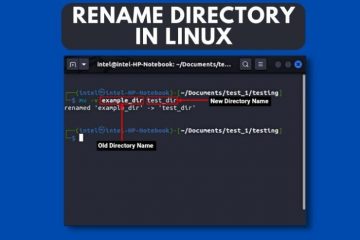Bạn không thể sử dụng dấu ngoặc kép chỉ bằng cách nhấn tổ hợp phím Shift + ‘ được không? Một số người dùng đã giải thích rằng họ không thể nhập dấu ngoặc kép trên hệ thống của mình nếu không nhấn hai lần các phím Shift + [ ‘]. Có một số giải pháp dễ dàng cho vấn đề này. Chỉ cần làm theo các bản sửa lỗi này để khắc phục sự cố.
Giải pháp thay thế-
1. Tháo bàn phím khỏi máy tính của bạn. Cắm vào một máy tính khác và thử nhập các dấu [ “] vào đó.
2. Khởi động lại hệ thống một lần. Kiểm tra thêm.
Khắc phục 1-Xóa tất cả bố cục Bàn phím ngoại trừ US QWERTY
Lý do bạn gặp phải vấn đề này là bạn đang sử dụng bàn phím Hoa Kỳ-Quốc tế.
1. Nhấn phím Windows + I để mở Cài đặt .
2. Sau đó, nhấp vào cài đặt “ Thời gian và ngôn ngữ ”.
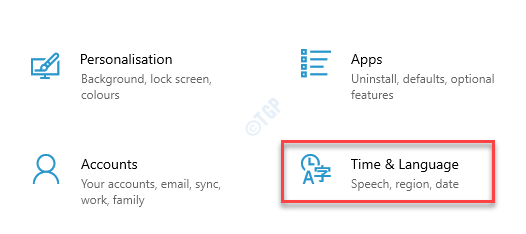
3. Chỉ cần nhấp vào cài đặt “ Ngôn ngữ ” trên ngăn bên trái.
4. Cuộn xuống phần ‘Ngôn ngữ’, nhấp vào gói ngôn ngữ “ Tiếng Anh (Hoa Kỳ) ”.
5. Sau đó, nhấp vào “ Tùy chọn “.
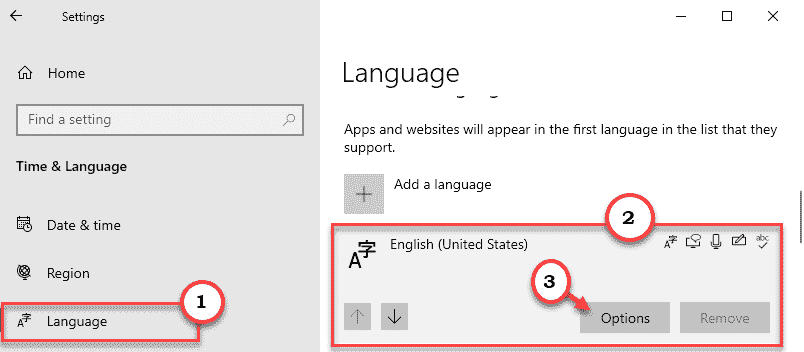
6. Nếu bố cục bàn phím US (QWERTY) không khả dụng, hãy thêm nó vào.
Để thêm nó, hãy nhấp vào “ Thêm bàn phím “.
Chọn bàn phím “ US (QWERTY) ”.
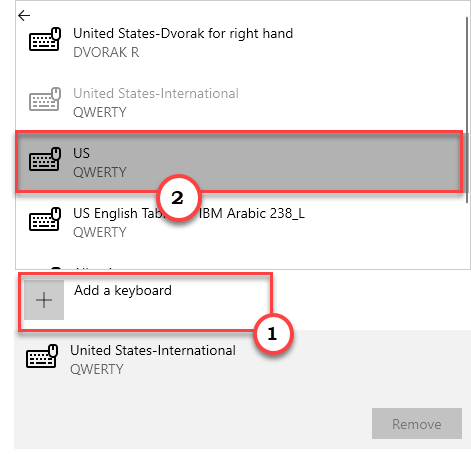
8. Sau đó, nhiệm vụ tiếp theo của chúng tôi sẽ là xóa tất cả các bố cục bàn phím khác ngoại trừ US (QWERTY)
Ví dụ: có một bố cục bàn phím khác trong PC của tôi, vì vậy tôi đã nhấp vào bàn phím “ United States-International ”.
9. Sau đó, nhấp vào “ Xóa ” để xóa bàn phím khỏi máy tính của bạn.
Tương tự, hãy xóa tất cả các bố cục bàn phím khác ngoại trừ US (QWERTY).
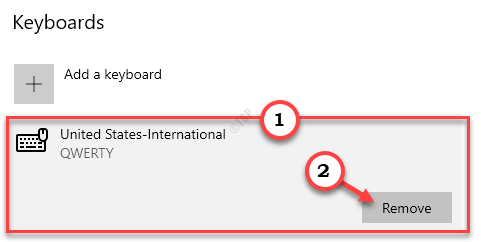
Đóng Cài đặt.
Cố gắng nhập [ “] bằng bàn phím.
Khắc phục 2-Xóa và cài đặt lại bàn phím Hoa Kỳ
Bạn phải xóa bàn phím Hoa Kỳ khỏi máy tính của mình và cài đặt lại thêm.
1. Nhấn tổ hợp phím Windows + I .
2. Sau đó, nhấp vào cài đặt “ Thời gian và ngôn ngữ ”.
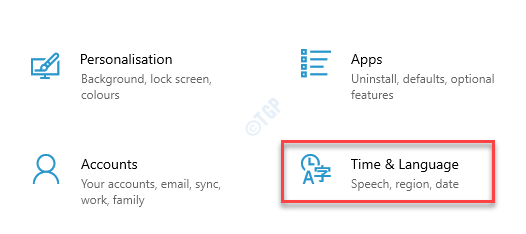
3. Ở phía bên trái, chỉ cần nhấp vào cài đặt “ Ngôn ngữ ”.
4. Bây giờ, ở bên phải, chuyển đến phần”Ngôn ngữ”, nhấp vào gói ngôn ngữ” Tiếng Anh (Hoa Kỳ) “.
5. Sau đó, nhấp vào “ Tùy chọn “.
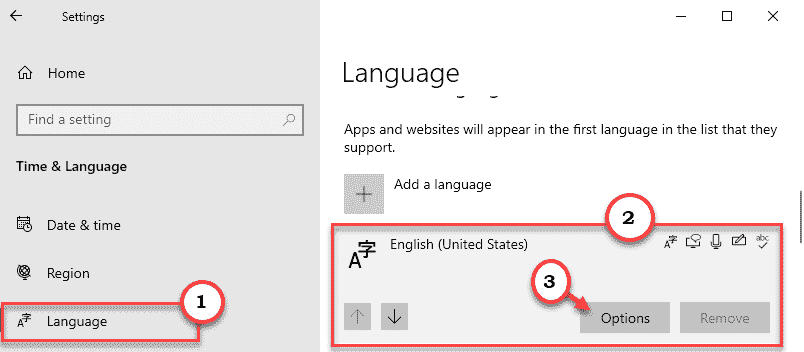
6. Cuộn xuống để tìm cài đặt Bàn phím. Sau đó, nhấp vào “ Thêm bàn phím “.
7. Chọn bất kỳ bàn phím nào từ danh sách đó ngoại trừ ‘US QWERTY’ (Chúng tôi đã chọn bàn phím “ Bàn phím QWERTY kiểu Ireland ”).
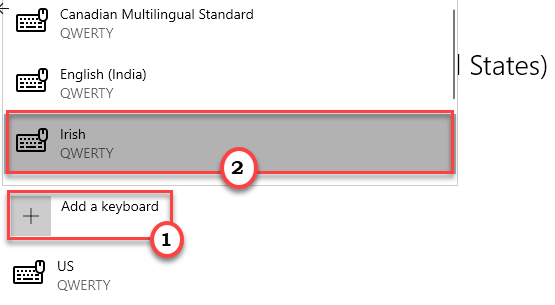
8. Sau đó, nhấp vào bàn phím “ US QWERTY ”.
9. Sau đó, nhấp vào “ Xóa ” để xóa cài đặt bàn phím.
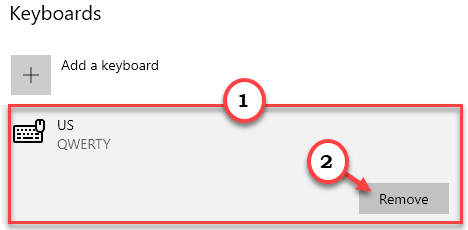
10. Sau khi bạn đã xóa bàn phím, hãy nhấp vào “ Thêm bàn phím ” một lần nữa.
11. Sau đó, chọn “ United States-Internationa l” từ danh sách.
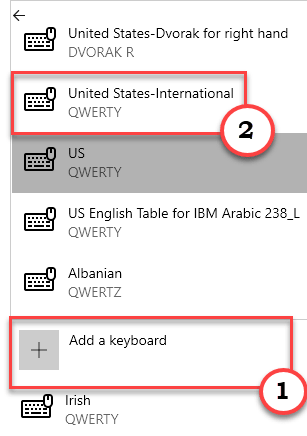
Đóng cửa sổ Cài đặt. Mở Notepad và thử nhập [ “]. Kiểm tra xem điều này có hiệu quả không.
Khắc phục 2-Sử dụng bàn phím BẬT
Mặc dù đây là một giải pháp cho vấn đề này, nhưng nó là một giải pháp khá hữu ích.
1. Nhấn phím Windows bằng phím ‘ R ‘.
2. Sau đó, nhập “ osk ” và nhấp vào “ OK “.
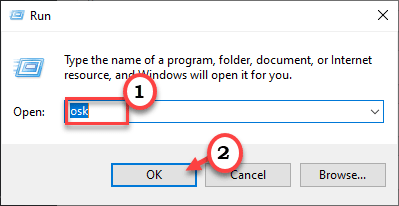
Bàn phím ảo sẽ mở ra.
3. Trên Bàn phím ảo, nhấp vào phím “ Shift ”.
4. Sau đó, nhấp vào phím [ ‘] trên cùng bàn phím Trên màn hình đó để nhận [“ ].
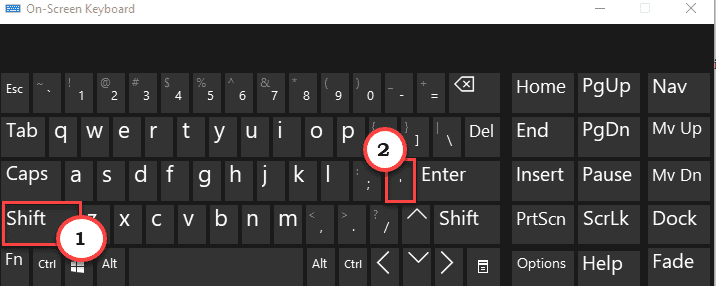
Đây chỉ là một giải pháp tạm thời cho vấn đề này.
Khắc phục 3-Tạo và sử dụng tài khoản cục bộ mới
Bạn phải tạo một tài khoản cục bộ mới để truy cập bàn phím từ đó.
1. Nhấn các phím Windows + Q cùng nhau. Sau đó, nhập “ cmd “.
2. Sau đó, nhấp chuột phải vào “ Command Prompt “. Sau đó, nhấp vào “ Chạy với tư cách quản trị viên “.
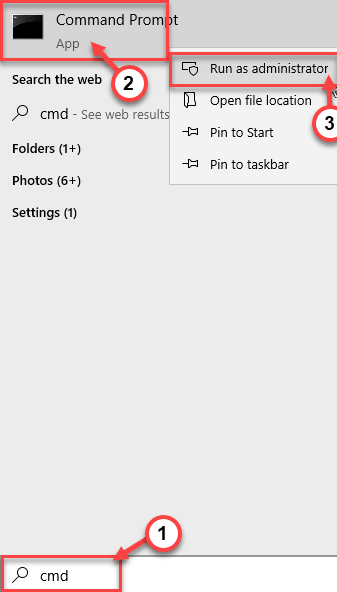
3. Bây giờ, bạn phải tạo một tài khoản quản trị viên mới, chỉ cần thực hiện lệnh này là
net localgroup Quản trị viên/add
[
LƯU Ý –
Thay thế “
Nếu tên người dùng là-‘ Sambit ‘. Lệnh sẽ là-
net localgroup Quản trị viên Sambit /add
]

Đóng cửa sổ Command Prompt. Đăng nhập vào Windows bằng tài khoản mới này. Cố gắng nhập [ “] vào Notepad.
Khắc phục 4-Gỡ cài đặt bất kỳ ứng dụng phím nóng nào
Các công cụ tạo tập lệnh chính như AutoHotkey, Sharpkeys có thể gây ra sự cố này.
1. Bạn phải truy cập cửa sổ Run , bạn phải nhấn ‘ phím Windows ‘ và “ R ”.
2. Sau đó, viết “ appwiz.cpl ” vào dòng lệnh Run đó rồi nhấp vào “ OK “.
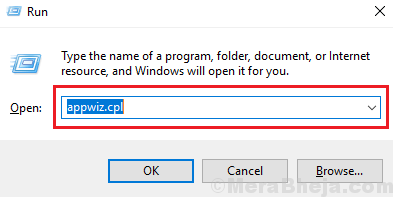
3. Khi danh sách các phần mềm đã cài đặt xuất hiện trước mặt bạn, hãy tìm bất kỳ ứng dụng lập bản đồ phím nào.
4. Sau đó, nhấp chuột phải vào “ AutoHotkey ” rồi nhấp vào “ Gỡ cài đặt “.
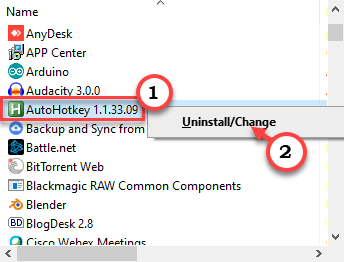
5. Tiếp theo, nhấp lại vào “ Gỡ cài đặt ” để gỡ cài đặt ứng dụng khỏi máy tính của bạn.
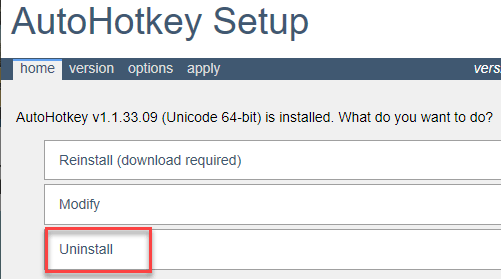
Thao tác này sẽ gỡ cài đặt công cụ lập bản đồ khóa. Đừng quên khởi động lại máy tính của bạn một lần.
Điều này sẽ khắc phục sự cố nhập dấu ngoặc kép trên hệ thống của bạn.
Sambit là một kỹ sư cơ khí có trình độ chuyên môn thích viết về Windows 10 và các giải pháp cho những vấn đề kỳ lạ nhất có thể xảy ra.